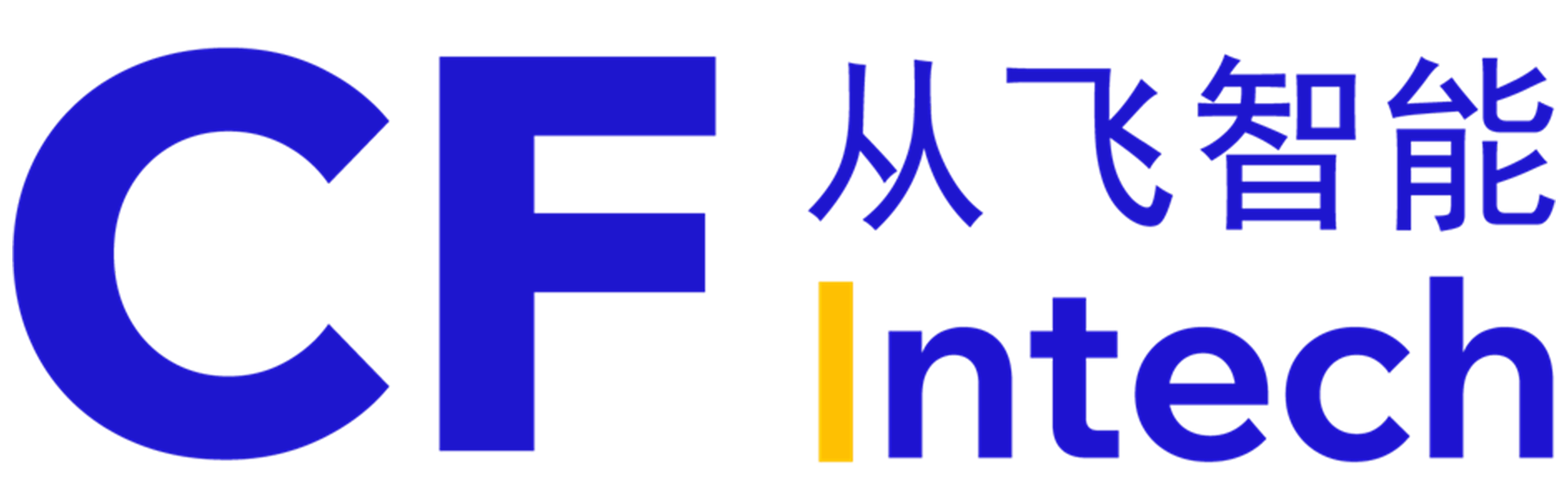車載平板電腦不僅能提供導航、音樂、視頻等娛樂功能,還能實現車載辦公、遠程控制等高級操作。然而,買回來只是第一步,如何正確設置才能發揮它的最大價值?本文將手把手教你完成車載平板電腦的初始化設置、性能優化及智能互聯,讓你的駕駛體驗更智能、更便捷!

一、基礎設置:首次開機的關鍵步驟
1. 開機與初始配置
首次啟動車載平板電腦時,通常需要完成以下設置:
語言選擇:根據需求設置系統語言(中文/英文等)。
Wi-Fi連接:建議連接手機熱點或車載Wi-Fi(如有),以便后續下載應用。
Google/廠商賬號登錄(可選):部分功能(如應用商店)可能需要賬號登錄。
注意:
如果平板無內置SIM卡槽,建議使用手機熱點或車載Wi-Fi保持聯網。
部分車載平板可能已預裝車規級系統(如Android Automotive),設置流程略有不同。
2. 顯示與聲音優化
為了讓平板在車內更易用,需調整以下設置:
屏幕亮度:開啟自動亮度,或手動調至高亮度(白天防反光)。
屏幕超時:設置為“永不關閉”或“30分鐘”,避免頻繁黑屏。
聲音輸出:若連接車載音響,選擇正確的音頻輸出方式(藍牙/AUX/USB)。
進階技巧:
啟用“夜間模式”或“藍光過濾”,減少夜間駕駛時的視覺疲勞。
若支持分屏功能,可同時運行導航和音樂APP。
二、導航與地圖設置
1. 離線地圖下載(無網絡時備用)
高德/百度地圖:進入APP設置→離線地圖→下載當前城市及常用路線。
Google Maps(海外使用):提前緩存關鍵區域地圖。
建議:
每月更新一次離線地圖,確保數據最新。
若經常跨省駕駛,可下載全國基礎包。
2. 實時路況與語音導航
開啟實時路況功能,避開擁堵(需聯網)。
設置語音助手(如小度、小愛同學),實現“語音控制導航”。
小技巧:
在導航設置中開啟“HUD模式”(若支持),將導航信息投射到前擋風玻璃(需適配車型)。
三、影音娛樂與車載模式
1. 音樂/視頻APP優化
推薦應用:QQ音樂、網易云音樂(支持車載模式)、嗶哩嗶哩(適合停車娛樂)。
音效調節:在設置中開啟“車載音響優化”或“杜比音效”(若支持)。
注意:
行車時視頻APP可能受限(安全考慮),可破解或使用“駕駛模式”僅播放音頻。
2. 車載模式(駕駛專用界面)
部分平板(如華為車載智慧屏)支持車載模式,特點包括:
大圖標、簡潔布局,便于行車操作。
語音控制優先,減少手動操作。
自動連接手機熱點/藍牙。
設置方法:
進入系統設置→車載模式→開啟“自動啟動”。
四、高級設置:讓平板更智能
1. 藍牙/OBD互聯(讀取車輛數據)
連接車載藍牙:用于接打電話或播放音樂。
OBD-II設備(進階玩法):通過藍牙OBD適配器,讓平板讀取車速、油耗、故障碼等數據。
2. 遠程控制與智能家居聯動
遠程控車:部分車型支持通過平板APP遠程啟動空調、查看電量等。
智能家居互聯:若平板支持IoT,可語音控制家中燈光、空調等。
五、安全與維護設置
1. 行車安全限制
開啟駕駛模式:禁用視頻播放、限制觸摸操作(需語音控制)。
設置兒童鎖:防止后排誤觸。
2. 定期維護與優化
清理緩存:使用系統自帶清理工具或第三方APP(如Clean Master)。
存儲管理:定期清理無用文件,避免卡頓。
系統更新:檢查廠商推送的固件更新,提升穩定性。
結語:你的車載平板,你的智能駕駛中樞
通過以上設置,你的車載平板電腦將不再是簡單的娛樂設備,而是真正的“智能副駕駛”。無論是導航優化、影音娛樂,還是車輛數據監控,它都能讓你的駕駛體驗更安全、更便捷。現在,就按照這份指南,打造你的專屬智能座艙吧!